دوستان در این مطلب با اموزش نصب اکانت قانونی و ظرفیت ها بر روی PS5 پلی استیشن 5 در خدمت شما هستیم.
قبل از وارد کردن اکانت ابتدا کنسول خود را به اینترنت متصل نموده و از اپدیت بودن آن اطمینان حاصل کنید.
آموزش وارد کردن اکانت ظرفیت 1 (فقط آفلاین) بر روی PS5
1- در صفحه اصلی بر روی آیکون پروفایل که کنار ایکون ستینگ هست کلیک کنید (بالا سمت راست)
2- بر روی گزینه Switch User کلیک کنید. سپس بر روی گزینه Add User کلیک کنید
3- سپس بر روی گزینه Get Started کلیک کنید.
4- تیک گزینه ی Agreed در پایین صفحه سمت راست رو بزنید و گزینه Confirm رو بزنید.
5- سپس ایمیل و پسوورد اکانت مورد نظرتون رو وارد کنید سپس گزینه Sign In رو بزنید ( اگر در حین وراد کردن ایمیل و پسوورد اروری برای شما اومد ینی اینترنتتون ضعیفه)
6- در مرحله بعد ممکنه از شما یه کد بخواد که به عنوان کد دو مرحله ایی باید از فروشنده اکانت بگیرید و وارد کنید.(همه اکانت ها کد دو مرحله ایی ندارن)
7-سپس گزینه های پیش فرض رو بزنید تا به صفحه اصلی برسید (اگر از شما شماره تلفن یا تنظیمات خاصی خواست گزینه Do This Later v رو وارد کنید)
8- بعد از اینکه اکنت وارد دستگاه شما شد در همون اکانت به بخش Setting بروید . در بخش User and Account به بخش Other v رفته و گزینه اول ینی Console and Sharing رو بزنید.
9- اینجا ممکن است با دو گزینه Enable/Dont Enable و Disable/Dont Disable روبرو بشید که شما در صورت دیدن گزینه Dont Disable و Enable این دو رو میزنید.
10- سپس گزینه Restore Licence رو وارد کرده و منتظر بمانید تا اکانت لایسنس شود.
11- سپس به صفحه اصلی پلی استیشن برید در کنار ایتم بازی ها سمت راست به گزینه Game Library رفته و بازی مد نظر خود را در لیست دانلود قرار بدهید (با کلیک بر روی ایکون بازی و زدن گزینه Download)
12- سپس به Setting / User and Account / Other رفته و گزینه Sign Out رو بزنید.
13- گزینه Profile رو بزنید و با زدن گزینه Switch User وارد اکانت خودتون بشید و تا دانلود شدن بازی صبر کنید.
نکته : یادتون نره بعد از تایم مقرری که از فروشنده اکانت بابت ظرفیت 1 گرفتید دستگاه رو افلاین کنید تا بازیتون قفل نشه.
آموزش وارد کردن اکانت ظرفیت 2 (آنلاین-آفلاین) بر روی PS5
1- در صفحه اصلی بر روی آیکون پروفایل که کنار ایکون ستینگ هست کلیک کنید (بالا سمت راست)
2- بر روی گزینه Switch User کلیک کنید. سپس بر روی گزینه Add User کلیک کنید
3- سپس بر روی گزینه Get Started کلیک کنید.
4- تیک گزینه ی Agreed در پایین صفحه سمت راست رو بزنید و گزینه Confirm رو بزنید.
5- سپس ایمیل و پسوورد اکانت مورد نظرتون رو وارد کنید سپس گزینه Sign In رو بزنید ( اگر در حین وراد کردن ایمیل و پسوورد اروری برای شما اومد ینی اینترنتتون ضعیفه)
6- در مرحله بعد ممکنه از شما یه کد بخواد که به عنوان کد دو مرحله ایی باید از فروشنده اکانت بگیرید و وارد کنید.(همه اکانت ها کد دو مرحله ایی ندارن)
7-سپس گزینه های پیش فرض رو بزنید تا به صفحه اصلی برسید (اگر از شما شماره تلفن یا تنظیمات خاصی خواست گزینه Do This Later v رو وارد کنید)
8- بعد از اینکه اکنت وارد دستگاه شما شد در همون اکانت به بخش Setting بروید . در بخش User and Account به بخش Other v رفته و گزینه اول ینی Console and Sharing رو بزنید.
9- اینجا ممکن است با دو گزینه Enable/Dont Enable و Disable/Dont Disable روبرو بشید که شما در صورت دیدن گزینه Dont Disable و Enable این دو رو میزنید.
10- سپس گزینه Restore Licence رو وارد کرده و منتظر بمانید تا اکانت لایسنس شود.
11- سپس به صفحه اصلی پلی استیشن برید در کنار ایتم بازی ها سمت راست به گزینه Game Library رفته و بازی مد نظر خود را در لیست دانلود قرار بدهید (با کلیک بر روی ایکون بازی و زدن گزینه Download)
12- سپس گزینه Profile رو بزنید و با زدن گزینه Log Out از اکانت خارج شده دسته رو دوباره روشن کنید و وارد اکانت خودتون بشید و تا دانلود شدن بازی صبر کنید.
آموزش وارد کردن اکانت ظرفیت 3 (فقط آنلاین) بر روی PS5
1- در صفحه اصلی بر روی آیکون پروفایل که کنار ایکون ستینگ هست کلیک کنید (بالا سمت راست)
2- بر روی گزینه Switch User کلیک کنید. سپس بر روی گزینه Add User کلیک کنید
3- سپس بر روی گزینه Get Started کلیک کنید.
4- تیک گزینه ی Agreed در پایین صفحه سمت راست رو بزنید و گزینه Confirm رو بزنید.
5- سپس ایمیل و پسوورد اکانت مورد نظرتون رو وارد کنید سپس گزینه Sign In رو بزنید ( اگر در حین وراد کردن ایمیل و پسوورد اروری برای شما اومد ینی اینترنتتون ضعیفه)
6- در مرحله بعد ممکنه از شما یه کد بخواد که به عنوان کد دو مرحله ایی باید از فروشنده اکانت بگیرید و وارد کنید.(همه اکانت ها کد دو مرحله ایی ندارن)
7-سپس گزینه های پیش فرض رو بزنید تا به صفحه اصلی برسید (اگر از شما شماره تلفن یا تنظیمات خاصی خواست گزینه Do This Later v رو وارد کنید)
8- بعد از اینکه اکنت وارد دستگاه شما شد در همون اکانت به بخش Setting بروید . در بخش User and Account به بخش Other v رفته و گزینه اول ینی Console and Sharing رو بزنید.
9- اینجا ممکن است با دو گزینه Enable/Dont Enable و Disable/Dont Disable روبرو بشید که شما در صورت دیدن گزینه Dont Enable و Disable این دو رو میزنید.
10- سپس گزینه Restore Licence رو وارد کرده و منتظر بمانید تا اکانت لایسنس شود.
11- سپس به صفحه اصلی پلی استیشن برید در کنار ایتم بازی ها سمت راست به گزینه Game Library رفته و بازی مد نظر خود را در لیست دانلود قرار بدهید (با کلیک بر روی ایکون بازی و زدن گزینه Download)
12- سپس تا دانلود شدن بازی صبر کنید.
امیدوارم این مطلب برای شما مفید بوده باشه . در صورت بروز مشکل با ما در شبکه های اجتماعی ارتباط برقرار کنید.

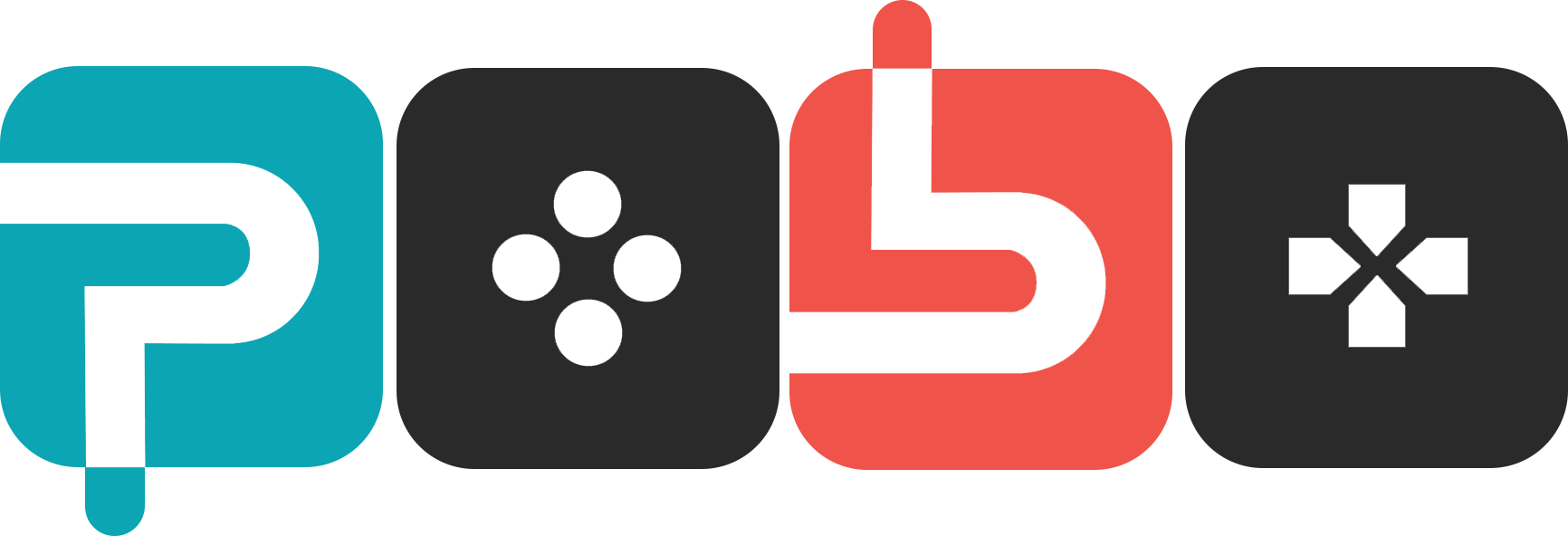

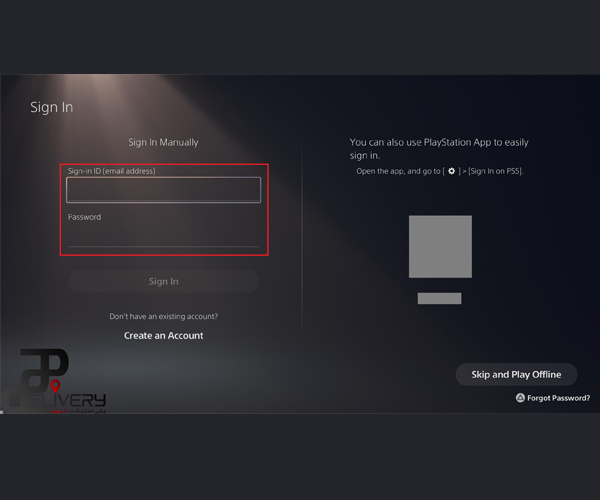

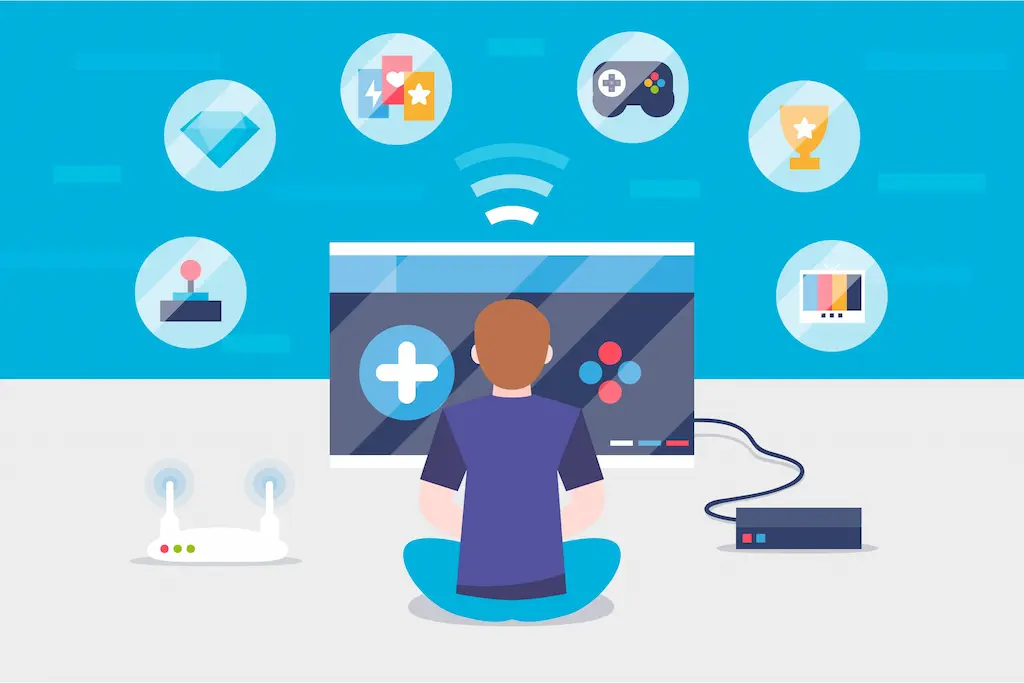

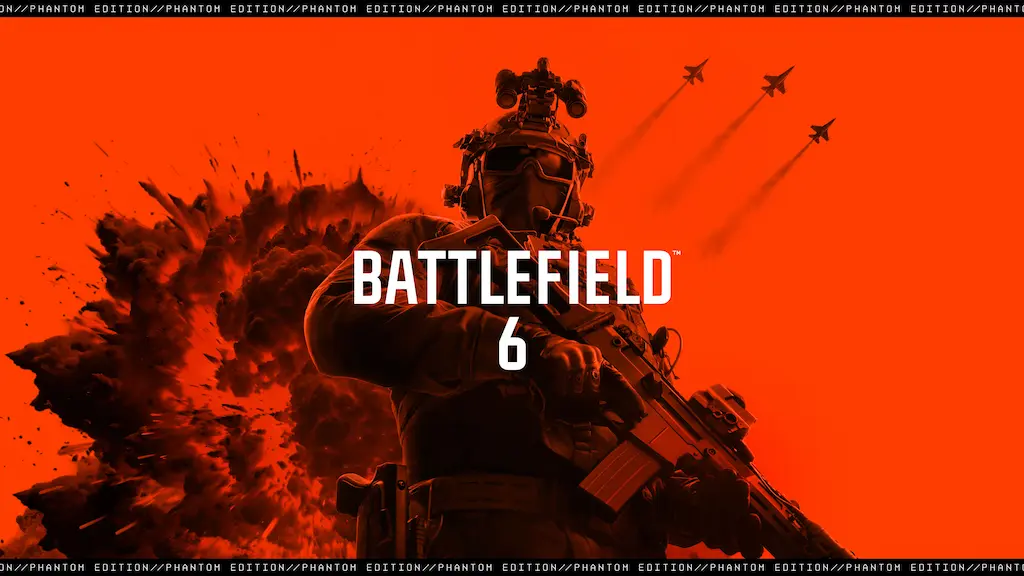

سلام!
اگر به دنبال کسی هستید که پروژههای سایت شما را با سرعت، دقت و کیفیت بالا انجام دهد، من بهعنوان یک فریلنسر آماده همکاری هستم.
خدمات من شامل:
– طراحی و توسعه سایتهای حرفهای
– برنامهنویسی PHP, HTML, CSS, JavaScript
– وردپرس (قالب، افزونه، ماژول اختصاصی)
– استخراج و پردازش اطلاعات
– ساخت رباتهای هوشمند (تلگرام و غیره)
– کار با دیتابیسهای خاص
هدف من تحویل پروژههای شما بهموقع و بدون دردسر است، با تمرکز روی رشد و موفقیت کسبوکار شما.
راههای ارتباطی:
– تماس مستقیم: 09213161317
– تلگرام: @mrezagam
وبسایت: https://w3m.ir
مشتاقانه منتظرم که روی سایت شما کار کنم!